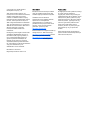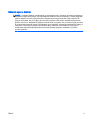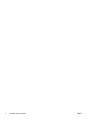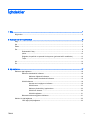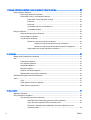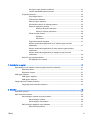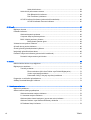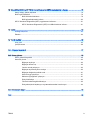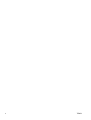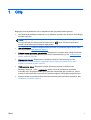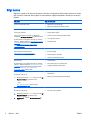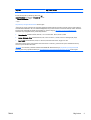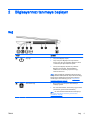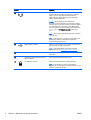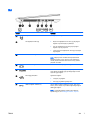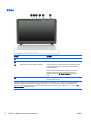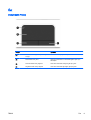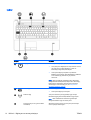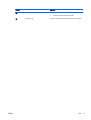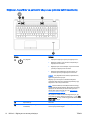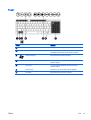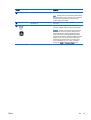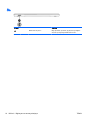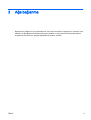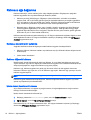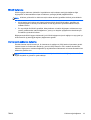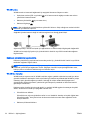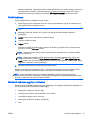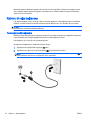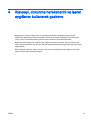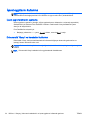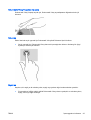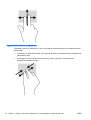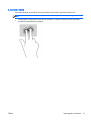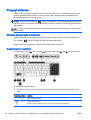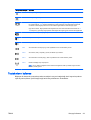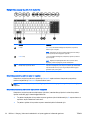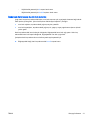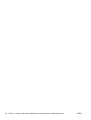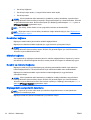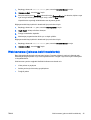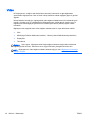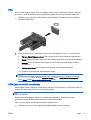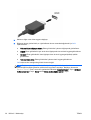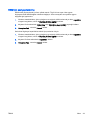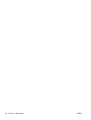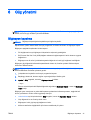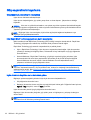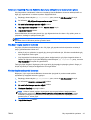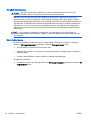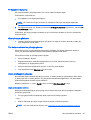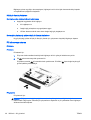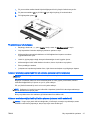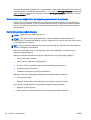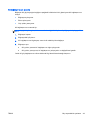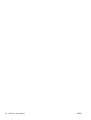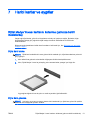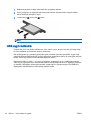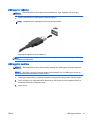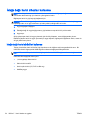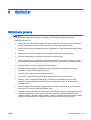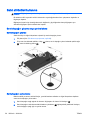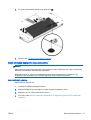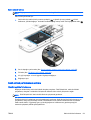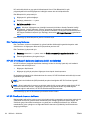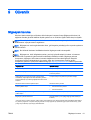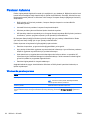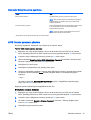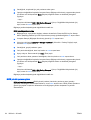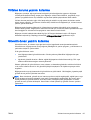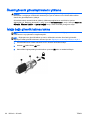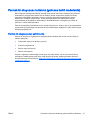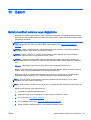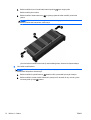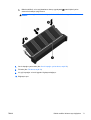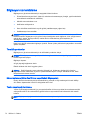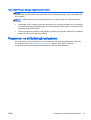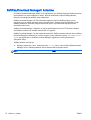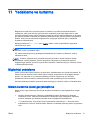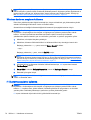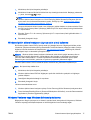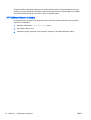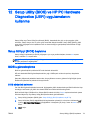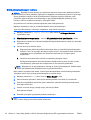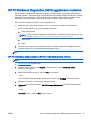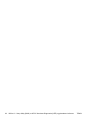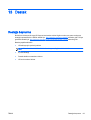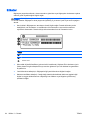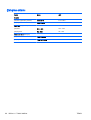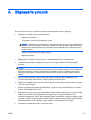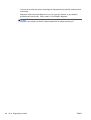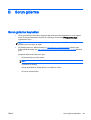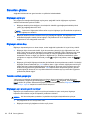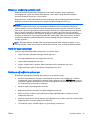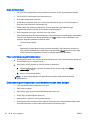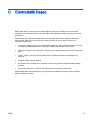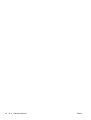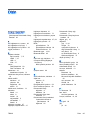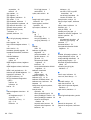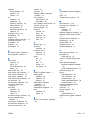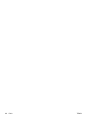Başvuru Kılavuzu

© Copyright 2011 Hewlett-Packard
Development Company, L.P.
AMD, Advanced Micro Devices, Inc.
kuruluşunun bir ticari markasıdır. Bluetooth,
sahibinin mülkiyetinde olan bir ticari
markadır ve Hewlett-Packard Company
tarafından lisansla kullanılmaktadır. Intel ve
Centrino, Intel Corporation kuruluşunun
ABD ve diğer ülkelerdeki ticari markalarıdır.
Java; Sun Microsystems, Inc. kuruluşunun
ABD’deki bir ticari markasıdır. Microsoft ve
Windows, Microsoft Corporation
kuruluşunun ABD’de tescilli ticari
markalarıdır.
Bu belgede yer alan bilgiler önceden haber
verilmeksizin değiştirilebilir. HP ürün ve
hizmetlerine ilişkin yegane garantiler, bu
ürün ve hizmetlerle birlikte gelen açık
garanti beyanlarında belirtilmiştir. Bu
belgede yer alan hiçbir şey ek garanti
oluşturacak şeklinde yorumlanmamalıdır.
HP, işbu belgede yer alan teknik hatalardan
veya yazım hatalarından ya da
eksikliklerden sorumlu tutulamaz.
Birinci Basım: Aralık 2013
Belge Parça Numarası: 752437-141
Ürün bildirimi
Bu başvuru kılavuzunda birçok modelde
ortak olan özellikler açıklanmıştır. Bazı
özellikler bilgisayarınızda bulunmayabilir.
Özelliklerin tümü tüm Windows
sürümlerinde mevcut değildir. Windows
işlevlerinin tüm avantajlarından
yararlanabilmek için, bu bilgisayarın
yükseltilmesi ve/veya ayrıca satın alınan
donanım, sürücü ve/veya yazılımlar
gerekebilir. Ayrıntılar için bkz.
http://www.microsoft.com.
Bu kılavuzdaki en son bilgileri edinmek için,
desteğe başvurun. ABD'de destek için,
http://www.hp.com/go/contactHP adresine
gidin. Dünya genelinde destek için,
http://welcome.hp.com/country/us/en/
wwcontact_us.html adresine gidin.
Yazılım şartları
Bu bilgisayara önceden yüklenmiş herhangi
bir yazılım ürününü yükleyerek,
kopyalayarak, indirerek veya herhangi bir
şekilde kullanarak, HP Son Kullanıcı Lisans
Sözleşmesi'nin (EULA) şartlarına uymayı
kabul etmiş sayılırsınız. Bu lisans şartlarını
kabul etmiyorsanız, yapacağınız tek şey,
satıcınızın geri ödeme politikasına tabi
olmak üzere, kullanılmamış ürünün
tamamını (donanım ve yazılım) tam geri
ödeme almak için 14 gün içinde iade
etmektir.
Daha fazla bilgi almak veya bilgisayarın
fiyatının tamamen iadesini talep etmek için
lütfen satıcınıza başvurun.

Güvenlik uyarısı bildirimi
UYARI! Sıcaklıkla bağlantılı yaralanmaları veya bilgisayarın aşırı ısınmasını önlemek için bilgisayarı
doğrudan kucağınıza koymayın veya havalandırma deliklerinin önünü kapatmayın. Dizüstü bilgisayarı
yalnızca sağlam ve düz bir yüzeyde kullanın. Bitişikte duran isteğe bağlı yazıcı gibi başka sert bir
yüzeyin veya yastık, halı ya da giysi gibi yumuşak yüzeylerin hava akımını engellememesine özen
gösterin. Ayrıca, AC adaptörünün çalışma sırasında cilde veya yastık, halı ya da kumaş gibi yumuşak
bir yüzeye temas etmesini önleyin. Bu bilgisayar ve AC adaptörü, International Standard for Safety of
Information Technology Equipment (IEC 60950) (Bilgi Teknolojisi Donanımlarının Güvenliği için
Uluslararası Standart) tarafından kullanıcının temas edeceği yüzeylerin sıcaklıkları için konan
sınırlara uygundur.
TRWW iii

iv Güvenlik uyarısı bildirimi TRWW

İçindekiler
1 Giriş ................................................................................................................................................................... 1
Bilgi bulma ............................................................................................................................................ 2
2 Bilgisayarınızı tanımaya başlayın ..................................................................................................................... 5
Sağ ....................................................................................................................................................... 5
Sol ........................................................................................................................................................ 7
Ekran .................................................................................................................................................... 8
Üst ........................................................................................................................................................ 9
Dokunmatik Yüzey ............................................................................................................... 9
Işıklar ................................................................................................................................. 10
Düğmeler, hoparlörler ve parmak izi okuyucusu (yalnızca belirli modellerde) ................... 12
Tuşlar ................................................................................................................................. 13
Alt ....................................................................................................................................................... 14
Ön ....................................................................................................................................................... 16
3 Ağa bağlanma ................................................................................................................................................. 17
Kablosuz ağa bağlanma ..................................................................................................................... 18
Kablosuz denetimlerini kullanma ....................................................................................... 18
Kablosuz düğmesini kullanma ........................................................................... 18
İşletim sistemi denetimlerini kullanma ............................................................... 18
WLAN kullanma ................................................................................................................. 19
Internet servis sağlayıcısı kullanma .................................................................. 19
WLAN kurma ..................................................................................................... 20
Kablosuz yönlendiriciyi yapılandırma ................................................................ 20
WLAN’ınızı koruma ........................................................................................... 20
WLAN'a bağlanma ............................................................................................ 21
Bluetooth kablosuz aygıtlarını kullanma ............................................................................ 21
Kablolu bir ağa bağlanma ................................................................................................................... 22
Yerel ağa (LAN) bağlanma ................................................................................................ 22
TRWW v

4 Klavyeyi, dokunma hareketlerini ve işaret aygıtlarını kullanarak gezinme ...................................................... 23
İşaret aygıtlarını kullanma .................................................................................................................. 24
İşaret aygıtı tercihlerini ayarlama ....................................................................................... 24
Dokunmatik Yüzey'i ve hareketleri kullanma ..................................................................... 24
Dokunmatik Yüzey'i kapatma ve açma ............................................................. 25
Dokunma ........................................................................................................... 25
Kaydırma ........................................................................................................... 25
2 parmakla kıstırma ve yakınlaştırma ............................................................... 26
2 parmakla tıklatma ........................................................................................... 27
Klavyeyi kullanma ............................................................................................................................... 28
Windows kısayol tuşlarını kullanma ................................................................................... 28
Kısayol tuşlarını belirleme .................................................................................................. 28
Tuş takımlarını kullanma .................................................................................................... 29
Katıştırılmış sayısal tuş takımını kullanma ........................................................ 30
Katıştırılmış sayısal tuş takımını açma ve kapatma ......................... 30
Katıştırılmış sayısal tuş takımındaki tuş işlevlerini değiştirme .......... 30
İsteğe bağlı harici sayısal tuş takımını kullanma ............................................... 31
5 Multimedya ...................................................................................................................................................... 33
Medya etkinliği denetimlerini kullanma ............................................................................................... 33
Ses ..................................................................................................................................................... 33
Hoparlörleri bağlama ......................................................................................................... 33
Ses düzeyini ayarlama ....................................................................................................... 33
Kulaklıkları bağlama .......................................................................................................... 34
Mikrofon bağlama .............................................................................................................. 34
Kulaklık ve mikrofon bağlama ............................................................................................ 34
Bilgisayardaki ses işlevlerini denetleme ............................................................................ 34
Web kamerası (yalnızca belirli modellerde) ....................................................................................... 35
Video .................................................................................................................................................. 36
VGA ................................................................................................................................... 37
HDMI (yalnızca belirli modellerde) ..................................................................................... 37
HDMI için sesi yapılandırma .............................................................................................. 39
6 Güç yönetimi ................................................................................................................................................... 41
Bilgisayarı kapatma ............................................................................................................................ 41
Güç seçeneklerini ayarlama ............................................................................................................... 42
Güç tasarrufu durumlarını kullanma .................................................................................. 42
Intel Rapid Start Technology (yalnızca belirli modellerde) ................................ 42
Uyku durumunu başlatma ve bu durumdan çıkma ............................................ 42
Kullanıcının başlattığı Hazırda Bekletme durumunu etkileştirme ve bu
durumdan çıkma ............................................................................................... 43
vi TRWW

Güç ölçeri ve güç ayarlarını kullanma ............................................................... 43
Yeniden başlatmada parola koruması ............................................................... 43
Pil gücünü kullanma ........................................................................................................... 44
Ek pil bilgileri bulma .......................................................................................... 44
Pil Denetimi'ni kullanma .................................................................................... 45
Kalan pil şarjını gösterme .................................................................................. 45
Pilin kullanım süresini en yükseğe çıkarma ...................................................... 45
Düşük pil düzeylerini yönetme .......................................................................... 45
Düşük pil düzeylerini belirleme ......................................................... 45
Düşük pil düzeyini çözümleme ......................................................... 46
Pili takma veya çıkarma .................................................................................... 46
Pili takma .......................................................................................... 46
Pili çıkarma ....................................................................................... 46
Pil gücünü tasarruflu kullanma .......................................................................... 47
Kullanıcı tarafından değiştirilebilir bir pili saklama (yalnızca belirli
modellerde) ....................................................................................................... 47
Kullanıcı tarafından değiştirilebilir pili elden çıkarma (yalnızca belirli
modellerde) ....................................................................................................... 47
Kullanıcı tarafından değiştirilebilir pili değiştirme (yalnızca belirli
modellerde) ....................................................................................................... 48
Harici AC güç kaynağı kullanma ........................................................................................ 48
AC bağdaştırıcısını sınama ............................................................................... 49
7 Harici kartlar ve aygıtlar .................................................................................................................................. 51
Dijital Medya Yuvası kartlarını kullanma (yalnızca belirli modellerde) ................................................ 51
Dijital kartı takma ............................................................................................................... 51
Dijital kartı çıkarma ............................................................................................................ 51
USB aygıtı kullanma ........................................................................................................................... 52
USB aygıtını bağlama ........................................................................................................ 53
USB aygıtını kaldırma ........................................................................................................ 53
İsteğe bağlı harici cihazları kullanma ................................................................................................. 54
İsteğe bağlı harici sürücüleri kullanma ............................................................................... 54
8 Sürücüler ......................................................................................................................................................... 55
Sürücülerle çalışma ............................................................................................................................ 55
Sabit sürücüleri kullanma ................................................................................................................... 56
Servis kapağını çıkarma veya yerine takma ...................................................................... 56
Servis kapağını çıkarma .................................................................................... 56
Servis kapağını yerine takma ............................................................................ 56
Sabit sürücüyü değiştirme veya yükseltme ........................................................................ 57
Sabit sürücüyü çıkarma ..................................................................................... 57
TRWW vii

Sabit sürücü takma ........................................................................................... 59
Sabit sürücü performansını artırma ................................................................................... 59
Disk Birleştiricisi’ni kullanma ............................................................................. 59
Disk Temizleme’yi kullanma .............................................................................. 60
HP 3D DriveGuard'ı kullanma (yalnızca belirli modellerde) ............................................... 60
HP 3D DriveGuard durumunu belirleme ........................................................... 60
9 Güvenlik .......................................................................................................................................................... 61
Bilgisayarı koruma .............................................................................................................................. 61
Parolaları kullanma ............................................................................................................................. 62
Windows’da parola ayarlama ............................................................................................. 62
Computer Setup’ta parola ayarlama .................................................................................. 63
BIOS Yönetici parolasını yönetme ..................................................................................... 63
BIOS yönetici parolası girme ............................................................................. 64
Virüsten koruma yazılımı kullanma .................................................................................................... 65
Güvenlik duvarı yazılımı kullanma ...................................................................................................... 65
Önemli güvenlik güncelleştirmelerini yükleme .................................................................................... 66
İsteğe bağlı güvenlik kablosu takma .................................................................................................. 66
Parmak izi okuyucusu kullanma (yalnızca belirli modellerde) ............................................................ 67
Parmak izi okuyucusunun yerini bulma ............................................................................. 67
10 Bakım ............................................................................................................................................................ 69
Bellek modülleri ekleme veya değiştirme ........................................................................................... 69
Bilgisayarınızı temizleme .................................................................................................................... 72
Temizlik yordamları ............................................................................................................ 72
Ekranı temizleme (All-in-One Ürünler veya Dizüstü Bilgisayarlar) .................... 72
Yanları veya kapağı temizleme ......................................................................... 72
Dokunmatik Yüzey’i, klavyeyi veya fareyi temizleme ........................................ 73
Programları ve sürücüleri güncelleştirme ........................................................................................... 73
SoftPaq Download Manager'ı kullanma ............................................................................................. 74
11 Yedekleme ve kurtarma ................................................................................................................................ 75
Bilgilerinizi yedekleme ........................................................................................................................ 75
Sistem kurtarma işlemi gerçekleştirme ............................................................................................... 75
Windows kurtarma araçlarını kullanma .............................................................................. 76
f11 kurtarma araçlarını kullanma ....................................................................................... 76
Windows işletim sistemi medyasını (ayrıca satın alınır) kullanma ..................................... 77
Windows Yenileme veya Windows Sıfırlama'yı kullanma .................................................. 77
HP Software Setup'ı kullanma ........................................................................................... 78
viii TRWW

12 Setup Utility (BIOS) ve HP PC Hardware Diagnostics (UEFI) uygulamalarını kullanma .............................. 79
Setup Utility'yi (BIOS) başlatma ......................................................................................................... 79
BIOS'u güncelleştirme ........................................................................................................................ 79
BIOS sürümünü belirleme .................................................................................................. 79
BIOS güncelleştirmesini indirme ........................................................................................ 80
HP PC Hardware Diagnostics (UEFI) uygulamasını kullanma ........................................................... 81
HP PC Hardware Diagnostics'i (UEFI) bir USB sürücüsüne indirme ................................. 81
13 Destek ........................................................................................................................................................... 83
Desteğe başvurma ............................................................................................................................. 83
Etiketler .............................................................................................................................................. 84
14 Teknik özellikler ............................................................................................................................................ 85
Giriş gücü ........................................................................................................................................... 85
Çalışma ortamı ................................................................................................................................... 86
Ek A Bilgisayarla yolculuk .................................................................................................................................. 87
Ek B Sorun giderme ........................................................................................................................................... 89
Sorun giderme kaynakları .................................................................................................................. 89
Sorunları çözme ................................................................................................................................. 90
Bilgisayar açılmıyor ............................................................................................................ 90
Bilgisayar ekranı boş ......................................................................................................... 90
Yazılım normal çalışmıyor ................................................................................................. 90
Bilgisayar açık ancak yanıt vermiyor ................................................................................. 90
Bilgisayar olağandışı şekilde sıcak .................................................................................... 91
Harici bir aygıt çalışmıyor .................................................................................................. 91
Kablosuz ağ bağlantısı çalışmıyor ..................................................................................... 91
Disk yürütülmüyor .............................................................................................................. 92
Film harici ekranda görüntülenmiyor .................................................................................. 92
Disk yakma işlemi başlamıyor veya tamamlanmadan önce duruyor ................................. 92
Ek C Elektrostatik Deşarj ................................................................................................................................... 93
Dizin .................................................................................................................................................................... 95
TRWW ix

x TRWW

1 Giriş
Bilgisayarı kurup kaydettirdikten sonra, aşağıdaki adımları gerçekleştirmeniz önemlidir:
●
Yeni Windows® özelliklerini incelemek için, bir dakikanızı ayırarak basılı
Windows Temel Bilgiler
kılavuzuna göz atın.
İPUCU: Açık bir uygulamadan veya Windows masaüstünden bilgisayarın Başlangıç ekranına
hızla geri dönmek için klavyenizdeki Windows tuşuna
basın. Windows tuşuna tekrar
basmak, önceki ekrana geri dönmenizi sağlayacaktır.
●
Internet'e bağlanın—Internet'e bağlanabilmek için kablolu veya kablosuz ağınızı kurun. Daha
fazla bilgi için, bkz.
Ağa bağlanma, sayfa 17.
●
Virüsten koruma yazılımınızı güncelleştirin—Bilgisayarınızı virüslerin neden olduğu zararlardan
koruyun. Yazılım bilgisayara önceden yüklenmiştir. Daha fazla bilgi için, bkz.
Virüsten koruma
yazılımı kullanma, sayfa 65.
●
Bilgisayarınızı tanıyın—Bilgisayarınızın özelliklerini öğrenin. Daha fazla bilgi için, bkz.
Bilgisayarınızı tanımaya başlayın, sayfa 5 ve Klavyeyi, dokunma hareketlerini ve işaret
aygıtlarını kullanarak gezinme, sayfa 23.
●
Yüklü yazılımları bulun—Bilgisayara önceden yüklenmiş yazılımların listesine erişin:
Başlangıç ekranında u yazın, Uygulamalar'ı tıklatın, sonra da görüntülenen seçenekler
arasından seçin. Bilgisayarla birlikte gelen yazılımları kullanmayla ilgili ayrıntılar için, yazılım
üreticisinin yazılımla birlikte veya kendi web sitesinde sağlamış olabileceği yönergelere bakın.
●
Kurtarma diskleri veya kurtarma flash sürücüsü oluşturarak sabit sürücünüzü yedekleyin. Bkz.
Yedekleme ve kurtarma, sayfa 75.
TRWW 1

Bilgi bulma
Bilgisayarı açmak ve bu kılavuzu bulmak için
Kurulum Yönergeleri
posterini zaten kullandınız. Ürünle
ilgili ayrıntıları, kullanıma ilişkin bilgileri ve daha fazlasını sağlayan kaynakları bulmak için bu tabloyu
kullanın.
Kaynaklar Bilgi verilen konular
Kurulum Yönergeleri
posteri
●
Bilgisayarın nasıl kurulacağı
●
Bilgisayar bileşenlerini belirleme yardımı
Windows Temel Bilgiler
kılavuzu Windows® kullanımına genel bakış
HP Support Assistant
HP Support Assistant'a erişmek için, Başlangıç
ekranından HP Support Assistant uygulamasını seçin.
Bu kılavuzdaki en son bilgileri edinmek için, desteğe
başvurun. ABD'de destek için,
http://www.hp.com/go/
contactHP adresine gidin. Dünya genelinde destek
için,
http://welcome.hp.com/country/us/en/
wwcontact_us.html adresine gidin.
●
İşletim sistemi bilgileri
●
Yazılım, sürücü ve BIOS güncelleştirmeleri
●
Sorun giderme araçları
●
Desteğe ulaşma
Dünya genelinde destek
Kendi dilinizde destek almak için
http://welcome.hp.com/country/us/en/
wwcontact_us.html adresini ziyaret edin.
●
Bir HP teknisyeniyle çevrimiçi sohbet
●
E-posta desteği
●
Destek telefonu numaraları
●
HP servis merkezlerinin yerleri
HP web sitesi
Bu kılavuzdaki en son bilgileri edinmek için, desteğe
başvurun. ABD'de destek için,
http://www.hp.com/go/
contactHP adresine gidin. Dünya genelinde destek
için,
http://welcome.hp.com/country/us/en/
wwcontact_us.html adresine gidin.
●
Destek bilgileri
●
Parça sipariş etme ve ek bilgi bulma
●
Aygıtta kullanılabilen aksesuarlar
Güvenlik ve Rahat Kullanım Kılavuzu
Bu kılavuza erişmek için:
▲
Başlangıç ekranında destek yazın, sonra da HP
Support Assistant uygulamasını seçin.
– veya –
http://www.hp.com/ergo adresine gidin.
●
Doğru iş istasyonu kurulumu, duruş, sağlık ve çalışma
alışkanlıkları
●
Elektrik ve mekanikle ilgili güvenlik bilgileri
Yasal Düzenleme, Güvenlik ve Çevre Bildirimleri
Bu kılavuza erişmek için:
1. Başlangıç ekranında destek yazın, sonra da HP
Support Assistant uygulamasını seçin.
2. Bilgisayarım'ı, sonra da Kullanım kılavuzları'nı
seçin.
●
Yasal düzenleme ve güvenlik bilgileri
●
Pili elden çıkarma bilgileri
2 Bölüm 1 Giriş TRWW

Kaynaklar Bilgi verilen konular
Sınırlı Garanti
*
Bu kılavuza erişmek için, Başlangıç ekranında HP
Support Assistant uygulamasını, Bilgisayarım'ı, sonra
da Garanti ve hizmetler'i seçin.
– veya –
http://www.hp.com/go/orderdocuments adresine gidin.
Garanti bilgileri
*Ürününüz için geçerli açık HP Sınırlı Garantisi'ni bilgisayarınızdaki kullanıcı kılavuzları arasında ve/veya kutuda sağlanan
CD'de/DVD'de bulabilirsiniz. HP, bazı ülkelerde/bölgelerde, kutuya basılı bir HP Sınırlı Garantisi eklemiş olabilir. Garantinin
basılı biçimde verilmediği bazı ülkeler veya bölgeler için, basılı bir kopyayı
http://www.hp.com/go/orderdocuments
adresinden veya aşağıdaki adrese yazarak isteyebilirsiniz:
●
Kuzey Amerika: Hewlett-Packard, MS POD, 11311 Chinden Blvd., Boise, ID 83714, ABD
●
Avrupa, Ortadoğu, Afrika: Hewlett-Packard, POD, Via G. Di Vittorio, 9, 20063, Cernusco s/Naviglio (MI), İtalya
●
Asya Pasifik: Hewlett-Packard, POD, P.O. Box 200, Alexandra Post Office, Singapur 911507
Garantinizin basılı kopyasını talep ederken lütfen ürününüzün numarasını, garanti süresini (servis etiketinizde bulunur),
adınızı ve posta adresinizi de belirtin.
ÖNEMLİ: HP ürününüzü yukarıdaki adreslere iade ETMEYİN. ABD'de destek için,
http://www.hp.com/go/contactHP
adresine gidin. Dünya genelinde destek için,
http://welcome.hp.com/country/us/en/wwcontact_us.html adresine gidin.
TRWW Bilgi bulma 3

4 Bölüm 1 Giriş TRWW

2 Bilgisayarınızı tanımaya başlayın
Sağ
Bileşen Açıklama
(1)
Güç ışığı
●
Yanıyorsa: Bilgisayar açıktır.
●
Yanıp sönüyorsa: Bilgisayar bir enerji tasarrufu
durumu olan Uyku durumundadır. Bilgisayar, ekranı
ve kullanılmayan diğer bileşenleri kapatır.
●
Yanmıyorsa: Bilgisayar kapalıdır veya Hazırda
Bekletme durumundadır. Hazırda Bekletme,
olabilecek en az miktarda güç kullanan bir güç
tasarrufu durumudur.
NOT: Belirli modellerde, Intel® Rapid Start Technology
özelliği fabrikada etkinleştirilmiştir. Rapid Start Technology,
bilgisayarınızın etkinlik dışı durumdan hızla çıkmasına
olanak sağlar. Daha fazla bilgi için, bkz.
Güç tasarrufu
durumlarını kullanma, sayfa 42.
(2)
Sabit sürücü ışığı
●
Beyaz renkli yanıp sönüyorsa: Sabit sürücüye
erişildiğini gösterir.
●
Sarı: HP 3D DriveGuard, sabit sürücüyü geçici olarak
park etmiştir. (yalnızca belirli modellerde)
NOT: HP 3D DriveGuard hakkında daha fazla bilgi için,
bkz.
HP 3D DriveGuard'ı kullanma (yalnızca belirli
modellerde), sayfa 60.
TRWW Sağ 5

Bileşen Açıklama
(3)
Ses çıkış (kulaklık)/Ses giriş (mikrofon) jakı İsteğe bağlı elektrikli stereo hoparlör, kulaklık, kulakiçi
kulaklık, mikrofonlu kulaklık veya televizyon ses kablosu
bağlanır. Ayrıca, isteğe bağlı bir kulaklık mikrofonu
bağlanır. Bu jak, sadece mikrofon içeren isteğe bağlı
aygıtları desteklememektedir.
UYARI! Kişisel yaralanma riskini azaltmak için,
kulaklıkları, kulak içi kulaklıkları veya mikrofonlu kulaklığı
takmadan önce ses düzeyini ayarlayın. Ek güvenlik bilgileri
için
Yasal Düzenleme, Güvenlik ve Çevre Bildirimleri
'ne
bakın. Bu kılavuza erişmek için, Başlangıç ekranındayken
destek yazın ve HP Support Assistant uygulamasını
seçin.
NOT: Jaka bir aygıt bağlandığında bilgisayar hoparlörleri
devre dışı kalır.
NOT: Aygıt kablosunun, hem ses çıkışını (kulaklık) hem
de ses girişini (mikrofon) destekleyen 4 iletkenli bir
konektör olduğundan emin olun.
(4)
USB 2.0 bağlantı noktası Klavye, fare, harici sürücü, yazıcı, tarayıcı veya USB hub
gibi isteğe bağlı bir USB aygıtı bağlanır.
NOT: Çeşitli USB bağlantı noktası türleri hakkında
ayrıntılı bilgi için, bkz.
USB aygıtı kullanma, sayfa 52.
(5) Optik sürücü (yalnızca belirli modellerde) Bilgisayar modelinize bağlı olarak, optik diski okur ve optik
diske yazar.
(6) Optik sürücü çıkarma düğmesi (yalnızca
belirli modellerde)
Optik sürücü disk tepsisini serbest bırakır.
(7)
Güvenlik kablosu yuvası İsteğe bağlı güvenlik kablosunu bilgisayara bağlar.
NOT: Güvenlik kablosu, caydırıcı olacak şekilde
tasarlanmıştır; ancak bilgisayarın hatalı kullanılmasını veya
çalınmasını engelleyemeyebilir.
6 Bölüm 2 Bilgisayarınızı tanımaya başlayın TRWW

Sol
Bileşen Açıklama
(1)
Güç konektörü AC bağdaştırıcısı bağlanır.
(2) AC bağdaştırıcısı/Pil ışığı
●
Beyaz: AC bağdaştırıcısı bir harici güç kaynağına
bağlıdır ve pil tamamıyla şarj edilmiştir.
●
Sarı: AC bağdaştırıcısı bir harici güç kaynağına
bağlıdır ve pil şarj oluyordur.
●
Yanmıyorsa: AC bağdaştırıcısı harici güç kaynağına
bağlı değildir.
(3) Havalandırma deliği Dahili bileşenlerin soğutulması için hava akımı sağlar.
NOT: Bilgisayar fanı otomatik olarak çalışarak dahili
bileşenleri soğutur ve aşırı ısınmayı önler. Dahili fanın
normal çalışma sırasında zaman zaman durup yeniden
çalışması normaldir.
(4)
Harici monitör bağlantı noktası Harici VGA monitör veya projektör bağlanır.
(5)
HDMI bağlantı noktası Yüksek tanımlı televizyon, uyumlu dijital veya ses bileşeni
veya yüksek hızlı HDMI aygıtı gibi isteğe bağlı bir video
veya ses aygıtı bağlanır.
(6)
RJ-45 (ağ) jakı/ışıkları Ağ kablosu bağlanır.
●
Yeşil (sol): Ağ bağlıdır.
●
Sarı (sağ): Ağ etkinlik gösteriyordur.
(7)
USB 3.0 bağlantı noktaları (2) Her bir USB 3.0 bağlantı noktasına, klavye, fare, harici
sürücü, yazıcı, tarayıcı veya USB hub gibi isteğe bağlı bir
USB aygıtı bağlanır.
NOT: Çeşitli USB bağlantı noktası türleri hakkında
ayrıntılı bilgi için, bkz.
USB aygıtı kullanma, sayfa 52.
TRWW Sol 7

Ekran
Bileşen Açıklama
(1) Dahili mikrofonlar (2) Ses kaydeder.
(2) Web kamerası ışığı Yanıyorsa: Web kamerası kullanılmaktadır.
(3) Web kamerası (yalnızca belirli modellerde) Video kaydı yapar ve fotoğraf çeker. Bazı modeller video akışı
yoluyla görüntülü konferans yapmanıza ve sohbet etmenize
olanak tanımaktadır.
Web kamerasını kullanma hakkında bilgi için HP Support
Assistant'a erişin. HP Support Assistant'a erişmek için,
Başlangıç ekranından HP Support Assistant uygulamasını
seçin.
(4) WLAN antenleri (2)* Kablosuz yerel ağlarla (WLAN) iletişim kurmak için kablosuz
sinyaller gönderir ve alır.
*Antenler bilgisayarın dışından görünmez. En iyi iletimi sağlamak için antenlerin yakın çevresinde engel bulunmamasına
dikkat edin. Kablosuz yasal düzenleme bildirimlerini görmek için,
Yasal Düzenleme, Güvenlik ve Çevre Bildirimleri
'nin
ülkenizle veya bölgenizle ilgili bölümüne bakın. Bu kılavuza erişmek için, Başlangıç ekranındayken destek yazın ve HP
Support Assistant uygulamasını seçin.
8 Bölüm 2 Bilgisayarınızı tanımaya başlayın TRWW

Üst
Dokunmatik Yüzey
Bileşen Açıklama
(1) Dokunmatik Yüzey açma/kapatma düğmesi
ve ışığı
Dokunmatik Yüzey'i açar ve kapatır.
(2) Dokunmatik Yüzey alanı İşaretçiyi hareket ettirir ve ekrandaki öğeleri seçer veya
etkinleştirir.
(3) Sol Dokunmatik Yüzey düğmesi Harici fare üzerindeki sol düğme gibi işlev görür.
(4) Sağ Dokunmatik Yüzey düğmesi Harici fare üzerindeki sağ düğme gibi işlev görür.
TRWW Üst 9

Işıklar
Bileşen Açıklama
(1)
Güç ışığı
●
Yanıyorsa: Bilgisayar açıktır.
●
Yanıp sönüyorsa: Bilgisayar bir enerji tasarrufu durumu
olan Uyku durumundadır. Bilgisayar, ekranı ve
kullanılmayan diğer bileşenleri kapatır.
●
Yanmıyorsa: Bilgisayar kapalıdır veya Hazırda
Bekletme durumundadır. Hazırda Bekletme, olabilecek
en az miktarda güç kullanan bir güç tasarrufu
durumudur.
NOT: Belirli modellerde, Intel® Rapid Start Technology
özelliği fabrikada etkinleştirilmiştir. Rapid Start Technology,
bilgisayarınızın etkinlik dışı durumdan hızla çıkmasına
olanak sağlar. Daha fazla bilgi için, bkz.
Güç tasarrufu
durumlarını kullanma, sayfa 42.
(2)
Sessiz ışığı
●
Sarı: Bilgisayar sesi kapalıdır.
●
Yanmıyorsa: Bilgisayar sesi açıktır.
(3)
Kablosuz ışığı Yanıyorsa: Kablosuz yerel ağ (WLAN) aygıtı ve/veya
Bluetooth® aygıtı gibi bir tümleşik kablosuz aygıt açıktır.
NOT: Bazı modellerde tüm kablosuz aygıtlar kapalı
olduğunda kablosuz ışığı sarı renkte yanar.
(4) Parmak izi okuyucusu (yalnızca belirli
modellerde)
Windows'a parola ile oturum açmak yerine parmak iziyle
oturum açmaya olanak sağlar.
10 Bölüm 2 Bilgisayarınızı tanımaya başlayın TRWW
Sayfa yükleniyor...
Sayfa yükleniyor...
Sayfa yükleniyor...
Sayfa yükleniyor...
Sayfa yükleniyor...
Sayfa yükleniyor...
Sayfa yükleniyor...
Sayfa yükleniyor...
Sayfa yükleniyor...
Sayfa yükleniyor...
Sayfa yükleniyor...
Sayfa yükleniyor...
Sayfa yükleniyor...
Sayfa yükleniyor...
Sayfa yükleniyor...
Sayfa yükleniyor...
Sayfa yükleniyor...
Sayfa yükleniyor...
Sayfa yükleniyor...
Sayfa yükleniyor...
Sayfa yükleniyor...
Sayfa yükleniyor...
Sayfa yükleniyor...
Sayfa yükleniyor...
Sayfa yükleniyor...
Sayfa yükleniyor...
Sayfa yükleniyor...
Sayfa yükleniyor...
Sayfa yükleniyor...
Sayfa yükleniyor...
Sayfa yükleniyor...
Sayfa yükleniyor...
Sayfa yükleniyor...
Sayfa yükleniyor...
Sayfa yükleniyor...
Sayfa yükleniyor...
Sayfa yükleniyor...
Sayfa yükleniyor...
Sayfa yükleniyor...
Sayfa yükleniyor...
Sayfa yükleniyor...
Sayfa yükleniyor...
Sayfa yükleniyor...
Sayfa yükleniyor...
Sayfa yükleniyor...
Sayfa yükleniyor...
Sayfa yükleniyor...
Sayfa yükleniyor...
Sayfa yükleniyor...
Sayfa yükleniyor...
Sayfa yükleniyor...
Sayfa yükleniyor...
Sayfa yükleniyor...
Sayfa yükleniyor...
Sayfa yükleniyor...
Sayfa yükleniyor...
Sayfa yükleniyor...
Sayfa yükleniyor...
Sayfa yükleniyor...
Sayfa yükleniyor...
Sayfa yükleniyor...
Sayfa yükleniyor...
Sayfa yükleniyor...
Sayfa yükleniyor...
Sayfa yükleniyor...
Sayfa yükleniyor...
Sayfa yükleniyor...
Sayfa yükleniyor...
Sayfa yükleniyor...
Sayfa yükleniyor...
Sayfa yükleniyor...
Sayfa yükleniyor...
Sayfa yükleniyor...
Sayfa yükleniyor...
Sayfa yükleniyor...
Sayfa yükleniyor...
Sayfa yükleniyor...
Sayfa yükleniyor...
Sayfa yükleniyor...
Sayfa yükleniyor...
Sayfa yükleniyor...
Sayfa yükleniyor...
Sayfa yükleniyor...
Sayfa yükleniyor...
Sayfa yükleniyor...
Sayfa yükleniyor...
Sayfa yükleniyor...
Sayfa yükleniyor...
-
 1
1
-
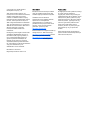 2
2
-
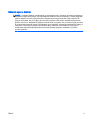 3
3
-
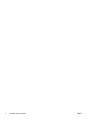 4
4
-
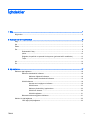 5
5
-
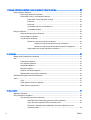 6
6
-
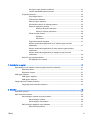 7
7
-
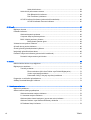 8
8
-
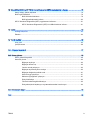 9
9
-
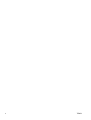 10
10
-
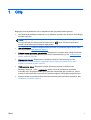 11
11
-
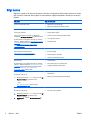 12
12
-
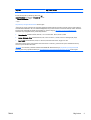 13
13
-
 14
14
-
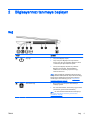 15
15
-
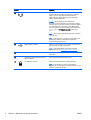 16
16
-
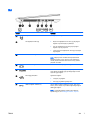 17
17
-
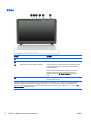 18
18
-
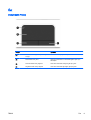 19
19
-
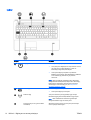 20
20
-
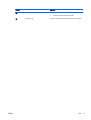 21
21
-
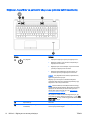 22
22
-
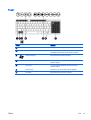 23
23
-
 24
24
-
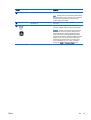 25
25
-
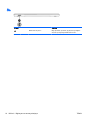 26
26
-
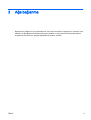 27
27
-
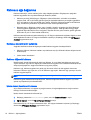 28
28
-
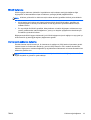 29
29
-
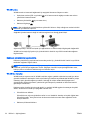 30
30
-
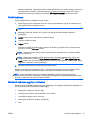 31
31
-
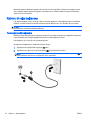 32
32
-
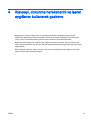 33
33
-
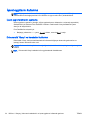 34
34
-
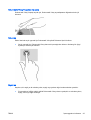 35
35
-
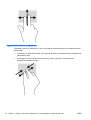 36
36
-
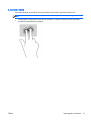 37
37
-
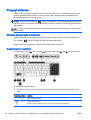 38
38
-
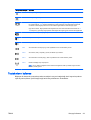 39
39
-
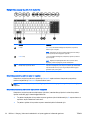 40
40
-
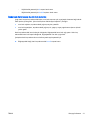 41
41
-
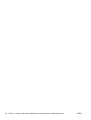 42
42
-
 43
43
-
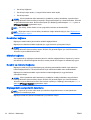 44
44
-
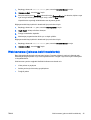 45
45
-
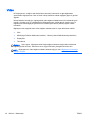 46
46
-
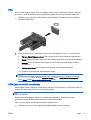 47
47
-
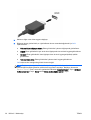 48
48
-
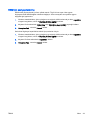 49
49
-
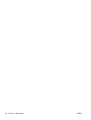 50
50
-
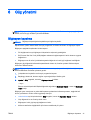 51
51
-
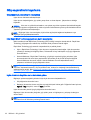 52
52
-
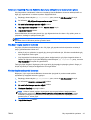 53
53
-
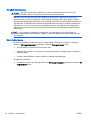 54
54
-
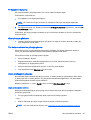 55
55
-
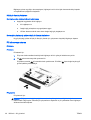 56
56
-
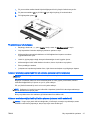 57
57
-
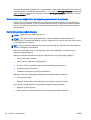 58
58
-
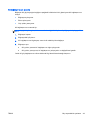 59
59
-
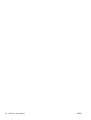 60
60
-
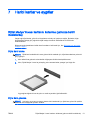 61
61
-
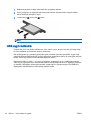 62
62
-
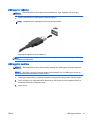 63
63
-
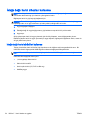 64
64
-
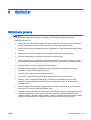 65
65
-
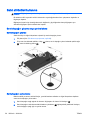 66
66
-
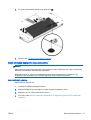 67
67
-
 68
68
-
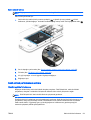 69
69
-
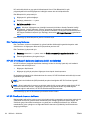 70
70
-
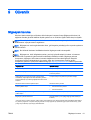 71
71
-
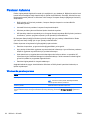 72
72
-
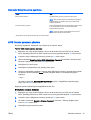 73
73
-
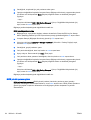 74
74
-
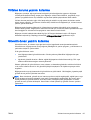 75
75
-
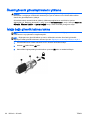 76
76
-
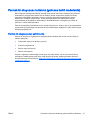 77
77
-
 78
78
-
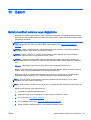 79
79
-
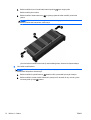 80
80
-
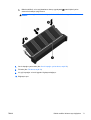 81
81
-
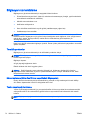 82
82
-
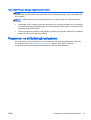 83
83
-
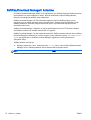 84
84
-
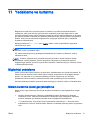 85
85
-
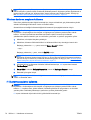 86
86
-
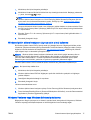 87
87
-
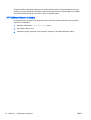 88
88
-
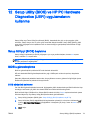 89
89
-
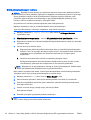 90
90
-
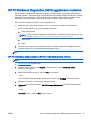 91
91
-
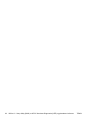 92
92
-
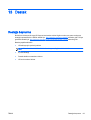 93
93
-
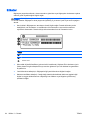 94
94
-
 95
95
-
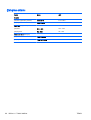 96
96
-
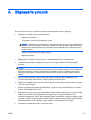 97
97
-
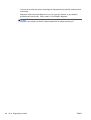 98
98
-
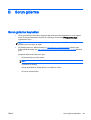 99
99
-
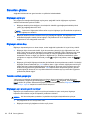 100
100
-
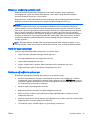 101
101
-
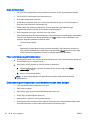 102
102
-
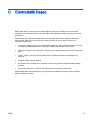 103
103
-
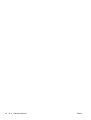 104
104
-
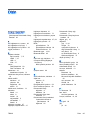 105
105
-
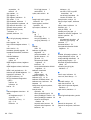 106
106
-
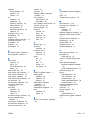 107
107
-
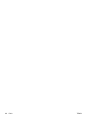 108
108
İlgili makaleler
-
HP 355 G2 Notebook PC Başvuru Kılavuzu
-
HP 350 G2 Notebook PC Başvuru Kılavuzu
-
HP EliteBook Revolve 810 G2 Tablet Başvuru Kılavuzu
-
HP EliteBook Folio 1040 G1 Notebook PC (ENERGY STAR) Kullanici rehberi
-
HP 350 G1 Notebook PC Kullanici rehberi
-
HP ZBook 17 G2 Base Model Mobile Workstation Kullanici rehberi
-
HP EliteBook 850 G2 Notebook PC Kullanici rehberi
-
HP EliteBook Folio 1040 G2 Notebook PC Kullanici rehberi
-
HP EliteBook Folio 1020 G1 Special Edition Notebook PC (ENERGY STAR) Kullanici rehberi
-
HP EliteBook 725 G2 Notebook PC Başvuru Kılavuzu